【数据探索新境界】:R语言结合dygraphs包的探索技巧
发布时间: 2024-11-08 09:24:36 阅读量: 27 订阅数: 25 


探索非线性数据的聚类新境界:深度聚类算法的应用
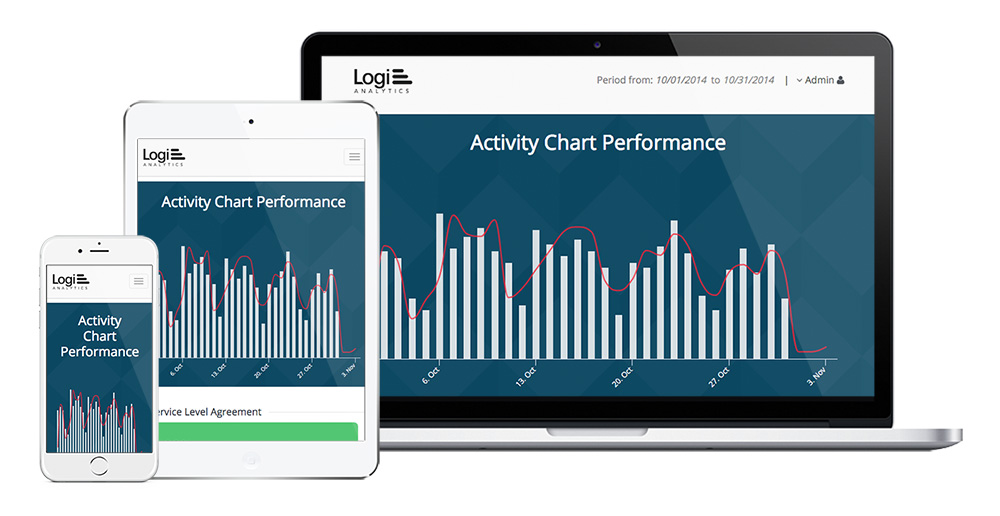
# 1. R语言与数据探索的结合基础
在当今数据驱动的世界中,数据探索成为了分析过程中的重要步骤。R语言凭借其强大的统计分析和图形能力,在数据探索领域内占据了一席之地。本章我们将探讨如何将R语言与数据探索相结合,为后续章节中利用dygraphs包进行时间序列数据可视化的深入学习打下基础。
首先,我们将简要回顾R语言的核心功能,包括数据处理、统计分析和图形绘制等。通过实际代码示例,我们将展示R语言如何用于探索性数据分析(EDA)来理解数据集的结构、分布和关系。
随后,本章会介绍R语言中几个常用的数据探索工具,例如`summary()`, `str()`, `plot()`等,它们可以帮助我们快速了解数据集的基本情况。这些工具是进行任何深入分析之前不可或缺的一步。
最后,我们将学习如何将R语言与外部数据源连接,包括从本地文件、数据库或在线API获取数据。数据获取是数据探索的起点,掌握这一技能对于灵活运用R语言进行数据分析至关重要。
# 2. dygraphs包在时间序列数据中的应用
时间序列数据通常是指随时间变化的数据,这在各种数据分析任务中非常常见。dygraphs是一个强大的R语言包,允许用户创建交互式的、动态的时间序列图表。这些图表不仅美观而且功能丰富,能够极大地帮助数据分析人员和业务决策者理解数据随时间的变化趋势。
### 2.1 时间序列数据的导入和预处理
#### 2.1.1 导入不同格式的时间序列数据
时间序列数据可能来自各种格式的文件,例如CSV、Excel、数据库等。在R中,我们可以使用多种方法导入这些数据。
```r
# 导入CSV文件
data_csv <- read.csv("path_to_csv_file.csv", header = TRUE, sep = ",")
# 导入Excel文件
data_excel <- read_excel("path_to_excel_file.xlsx")
# 从数据库导入数据(以MySQL为例)
# 首先需要安装并加载RMySQL包
# install.packages("RMySQL")
library(RMySQL)
con <- dbConnect(MySQL(), user = 'username', password = 'password', dbname = 'database_name', host = 'host_address')
data_db <- dbGetQuery(con, "SELECT * FROM time_series_table")
```
每种导入方式都有其特定的参数,可以根据具体文件格式和内容进行调整。
#### 2.1.2 时间序列数据的基本操作
一旦数据被导入R,我们通常需要对其进行一些基本操作,比如转换日期格式、筛选特定时间范围的数据或者重采样等。
```r
# 转换日期格式
data_db$timestamp <- as.POSIXct(data_db$timestamp, format = "%Y-%m-%d %H:%M:%S")
# 筛选特定时间范围的数据
start_date <- as.POSIXct("2022-01-01")
end_date <- as.POSIXct("2022-12-31")
data_filtered <- data_db[data_db$timestamp >= start_date & data_db$timestamp <= end_date, ]
# 重采样数据(例如以月为频率)
data_resampled <- aggregate(. ~ format(timestamp, "%Y-%m"), data_filtered, mean)
```
在上述代码中,我们首先将数据库中的时间戳字段转换为R可以识别的日期时间格式,然后筛选出2022年所有数据,并以月为单位对数据进行了重采样。
### 2.2 dygraphs包的设置和自定义
#### 2.2.1 安装和加载dygraphs包
为了使用dygraphs包创建时间序列图表,我们首先需要确保已经安装了该包。安装后,我们就可以在R中加载它了。
```r
# 安装dygraphs包
install.packages("dygraphs")
# 加载dygraphs包
library(dygraphs)
```
#### 2.2.2 常规图表设置和交互式功能定制
一旦dygraphs包被加载,我们可以创建一个基础的图表,并添加一些交互式功能,比如缩放和平移。
```r
# 创建一个基础的时间序列图表
dygraph(data_filtered, main = "Time Series Data") %>%
dyRangeSelector(dateWindow = c(as.numeric(start_date), as.numeric(end_date)))
```
在这段代码中,`dygraph`函数用于创建一个图表对象,并且`main`参数为图表添加了标题。`dyRangeSelector`函数添加了一个日期范围选择器,允许用户通过图形界面选择特定的时间范围。
### 2.3 高级交互式图表创建
#### 2.3.1 个性化图表设计技巧
为了使图表更加个性化和易于理解,我们可以使用一些设计技巧,比如添加注释、调整图表主题和颜色。
```r
# 添加注释
dygraph(data_filtered, main = "Time Series with Annotations") %>%
dyAnnotation("2022-03-01", text = "Event A", tooltip = "Event A occurred", width = 60) %>%
dyAnnotation("2022-06-01", text = "Event B", tooltip = "Event B occurred", width = 60) %>%
dyRangeSelector(dateWindow = c(as.numeric(start_date), as.numeric(end_date)))
```
上述代码展示了如何使用`dyAnnotation`函数在特定的时间点添加注释。
#### 2.3.2 图表中的注释和工具提示功能
dygraphs还允许我们为图表添加工具提示,这为用户提供了一个方便的方式来查看数据点的详细信息。
```r
# 启用工具提示
dygraph(data_filtered, main = "Time Series with Tooltip") %>%
dySeries("data_column", label = "Data Series") %>%
dyRangeSelector(dateWindow = c(as.numeric(start_date), as.numeric(end_date))) %>%
dyOptions(drawPoints = TRUE, pointSize = 3, fillGraph = TRUE, fillAlpha = 0.1) %>%
dyRangeSelector(dateWindow = c(as.numeric(start_date), as.numeric(end_date)))
```
在这里,`dyOptions`函数被用于调整图表的显示设置,比如绘制点、点的大小、图形填充及其透明度。这样可以增强用户在观察数据时的体验。
通过掌握dygraphs包的设置和自定义,我们可以创建出既实用又美观的时间序列图表,这有助于深入分析和传达时间序列数据背后的故事。下一章我们将探讨如何利用R语言和dygraphs包进行数据可视化实践。
# 3. R
0
0





